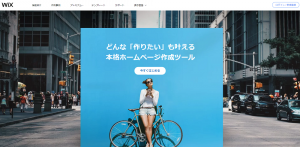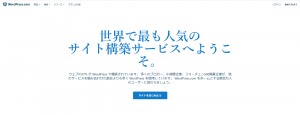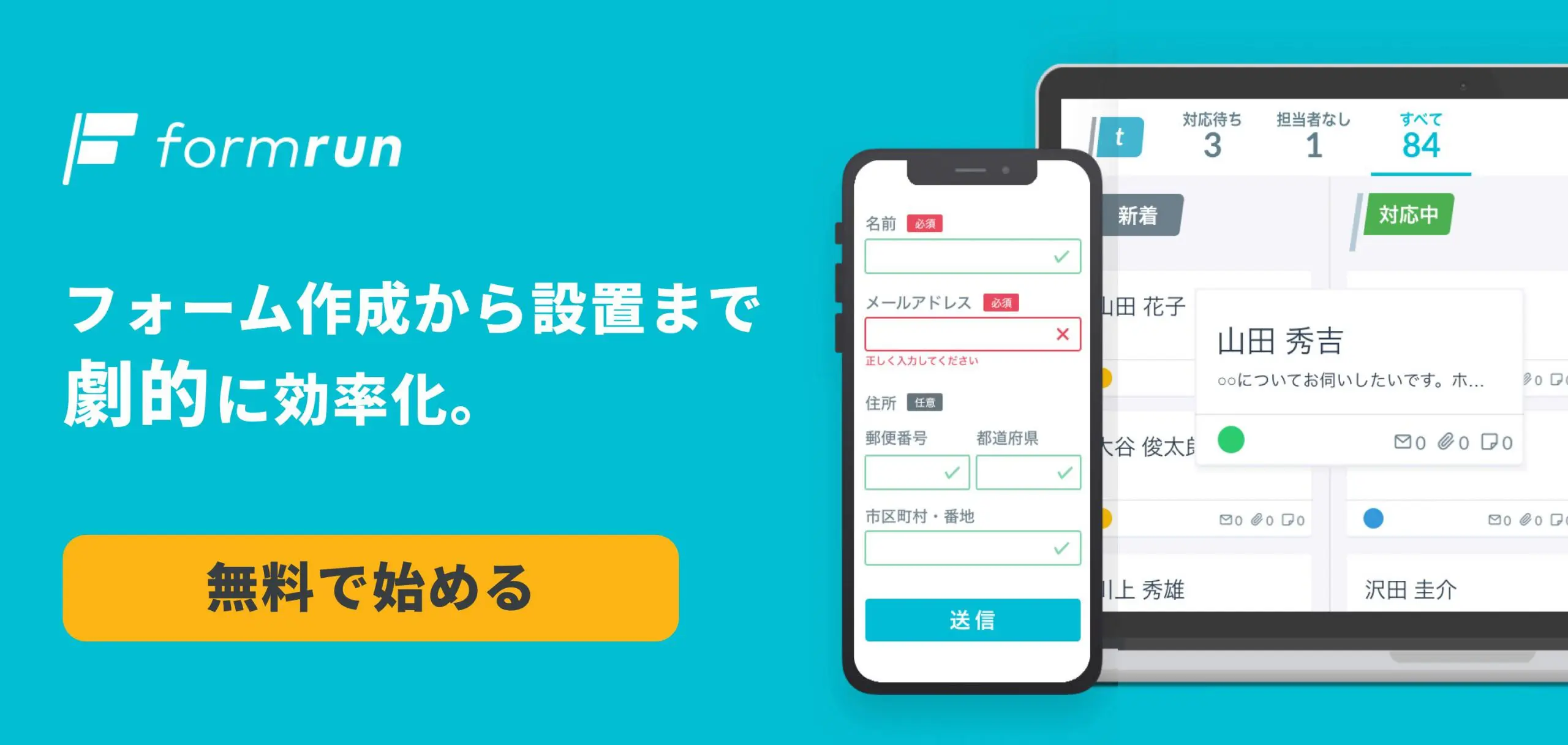「ホームページやブログを作ってみたいけど、どうすればいいのかわからなくて…」という方におすすめしたいのがデザイン性の高さが魅力のAmeba Ownd(アメーバ オウンド)です。
Ameba Owndは初めてホームページを作る方でも比較的操作しやすく、専門的な知識のない方でも気軽に挑戦できます。
そこで本記事では、Ameba Owndの料金プランや使い方、商用利用したいときに便利なお問い合わせフォームの作成方法などをご紹介。
簡易的なホームページであれば無料で作れるので、ホームページ作成ツールをお探しの方はぜひ参考にしてみてください。
目次 [非表示]
Ameba Ownd(アメーバ オウンド)とは
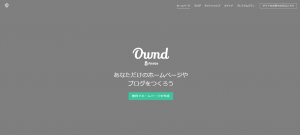
Ameba Ownd(アメーバ オウンド)とは、「ABEMA」や「アメブロ」を運営する株式会社サイバーエージェントが開発したホームページ作成ツールです。
手軽にホームページを作成・運営できるツールとして知られており、100万人以上の方に利用されています。
また、パソコンがない場合でもスマートフォンアプリからホームページを作成できるのも特徴。
スマホだけでもブログ更新やSNS連携などさまざまな機能を活用できるため、気軽にホームページを運営したい方におすすめのホームページ作成ツールです。
Ameba Owndの料金プラン
Ameba Owndには、無料で利用できる「ベーシックプラン」と有料の「プレミアムプラン」があります。
| ベーシック | プレミアム | |
| 月額料金 | 無料 | 960円 |
| 作成可能ページ数 | 10ページまで | 制限なし |
プレミアムの年間プランを契約すると2ヶ月分の料金が割引されるため、はじめから長期的な活用をお考えの場合は年間プランがおすすめです。
また、プレミアムプランはページ数・画像の容量に制限がなかったり広告の非表示を選択できたりといった特徴があります。
頻繁にブログを更新したい方や他社の宣伝をホームページに表示させたくない方は、プレミアムプランを検討するとよいでしょう。
Ameba Owndの評判は?
こちらではAmeba Owndの評判として、メリット・デメリットをそれぞれご紹介します。
どのような点が評価されているのか、ぜひ参考にしてみてください。
Ameba Owndのメリット
Ameba Owndのメリットは、下記が挙げられます。
- 無料で利用できる
- 簡単操作でおしゃれなホームページが作れる
- レスポンシブ対応しており、スマートフォンでも見やすい
- BASE(ECサイト)やSNSとの連携ができ、ビジネスにも活用できる
- 無料で独自ドメインの設定ができる
- Google Analyticsと連携でき、アクセス解析もできる
Ameba Owndはデザイン性や操作性に優れており、「センスやパソコン操作に自信がない」という方でも安心して利用できます。
テンプレートも充実しているので、気に入ったデザインがあればホームページ作成をサクサク進められるはずです。
また、独自ドメインの設定やECサイトとの連携などもできるため、商用目的で利用できるホームページ作成ツールを探している方にもおすすめ。
アクセス解析の機能を活用して分析・改善を進めていけば、ホームページの効果をより高められるでしょう。
Ameba Owndのデメリット
一方、デメリットとして下記が挙げられます。
- 無料プランでは10ページまでしか作れない
- カスタマイズにはCSSの知識となり、柔軟性は低い
- SEO対策で集客力をアップしたい方には不向き
ホームページ作成自体は簡単にできますが、基本的にはテンプレートに沿って調整していくため、柔軟性は低めです。
CSSやHTMLなどプログラミングの知識があれば手を加えられる範囲も広がりますが、他のCMS(コンテンツマネジメントシステム)ほどは自由に変更できないでしょう。
また、簡易的なSEO対策しかできないのもAmeba Owndを利用するうえで気をつけたいポイント。
下層ページのURLを任意で設定できるわけではないので、集客力を高めたい場合はSNSなど別の方法を考える必要があります。
Ameba Owndの使い方
次に、Ameba Owndの実際の使い方を説明します。
基本的には指示通りに設定していくことで公開まで進められますが、導入前に設定の流れ・手順などを知りたい方はぜひご確認ください。
会員登録をする
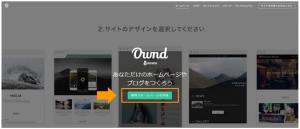
まずはAmeba Owndの公式サイトを開き、中央の【無料でホームページを作成】をクリックします。
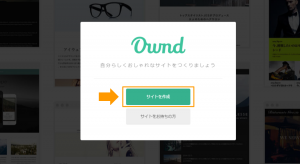
次に、表示されたポップアップの【サイトを作成】を選択してアカウント登録を進めていきましょう。
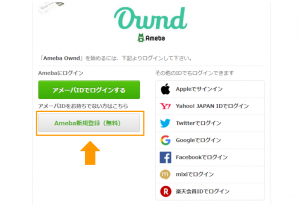
アカウント登録には、「アメーバIDでログイン」「Appleでサインイン」「Facebookでログイン」などさまざまな種類があります。
今回は、アメーバIDを持っていないと仮定し、新規登録を行います。
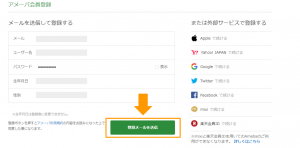
メールアドレスやユーザー名などを入力したら、【登録メールを送信】をクリックします。
あとは設定したアドレスのフォルダ宛てにメールが届いているので、本登録用のURLをクリックして会員登録の完了です。
サイトURLを決める
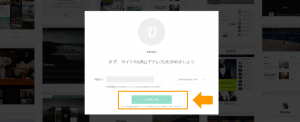
会員登録まで完了できれば、サイトのURLを入力してホームページ作成を進めていきます。
サイトのURLは、ホームページで発信したい内容やブログのタイトルなど目的に応じて決定しましょう。
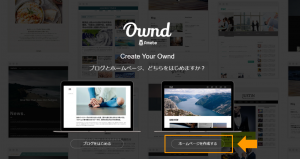
サイトURLが決まったら、ブログとホームページのどちらを作成するのか選択する画面に移行します。
今回は【ホームページの作成する】を選択しますが、選択したあとでも簡単に変更できるので、どちら選んでも問題ありません。
テンプレートを選択する
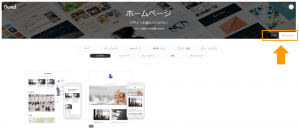
URLの設定まで完了したら、テンプレートを選択します。
ブログ向け・ホームページ向けのテンプレートは右上のボタンで切り替えられるため、プレビューを確認しながら目的に適したものを選びましょう。
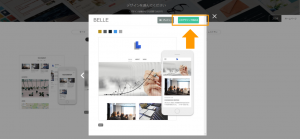
テンプレートが決まったら選択し、上部にある【このデザインで始める】をクリックします。
サイトの基本設定/SEO設定を行うなど
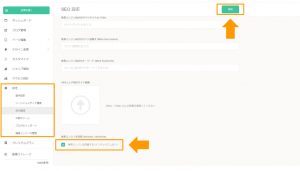
テンプレートを選んだら、まずは左カラムにある【設定】から【SEO設定】をクリックし、【検索エンジンを回避する (インデックスしない)】のチェックボックスを選択しましょう。
Ameba Owndはホームページ自体の非公開設定ができませんが、こちらの設定をしておくことでGoogleの検索結果に表示されなくなります。
ホームページが完成するまではチェックを入れておき、閲覧OKの状態になったらチェックを外して保存しなおしましょう。
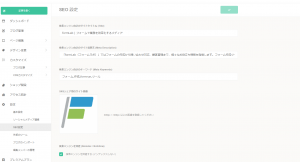
また、SEO対策に関する設定も同ページにて実行できます。
こちらでは一例としてformlabと同じ文言を入れていますが、検索結果に表示されたときにホームページの内容をイメージできるタイトル・説明文を入力するようにしましょう。
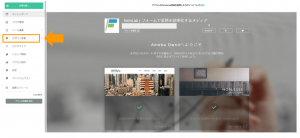
ホームページのヘッダーやアイコンを変更したいときは、左カラムにある【デザイン変更】を選択して【ロゴ画像】や【サイトカバー】に画像をアップデートしていきます。
フォントやサイト全体の色味も変えられるので、ホームページの方向性やイメージに合わせて調整しましょう。
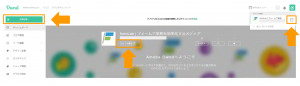
ロゴやヘッダー部分の修正が完了したら、イメージ通りにできているか公開画面で確認します。
公開画面はダッシュボードから遷移できるので、適宜チェックするようにしましょう。
また、記事を追加したいときは左上にある【記事を書く】をクリックします。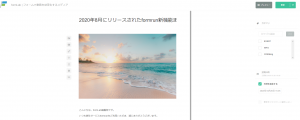
記事作成の画面では、画像や動画の追加、Amazon・楽天へのリンク設定などもできます。
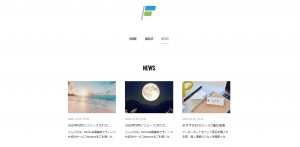
登録・公開した記事はホームページのTOPやNEWSなどで確認できるので、間違いなく表示されているかチェックしてください。
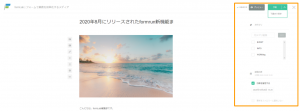
また、記事が完成しなかった場合は【下書き保存】もできます。
日時を指定して公開することもできるので、キャンペーンの告知など決まった時間に情報を発信したいものがあれば利用してみるのもよいでしょう。
ホームページの形が整い、公開できる状態になれば検索エンジンに表示されるように設定しなおします。
あとは随時情報を更新しつつ、ホームページの運用を進めましょう。
Ameba Owndで問い合わせフォームを作成する方法
Ameba Owndを商用目的で使いたい場合など、問い合わせフォームを設置したい方もいることでしょう。
ですがAmeba Ownd自体には問い合わせフォームの拡張機能などは用意されていないため、HTMLで設定する必要があります。
こちらでは、Ameba Owndで問い合わせフォームを作成する方法として、formrunでの設置例をご説明します。
formrunでフォームを作成する
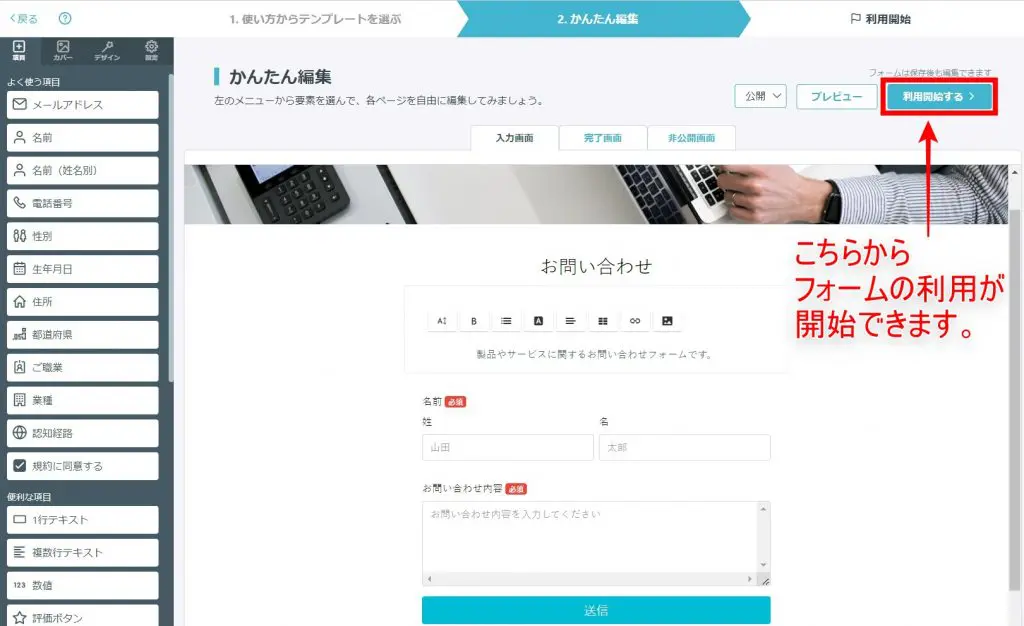
まずはformrunの公式サイトで会員登録あるいはログインし、問い合わせフォームを作成します。
formrunはフォーム1つまでであれば無料で利用できるので、今まで使ったことのない方もぜひ登録してみてください。
フォームを作成し、右上にある【利用を開始する】をクリックするとフォームを共有する方法を選択できるようになります。
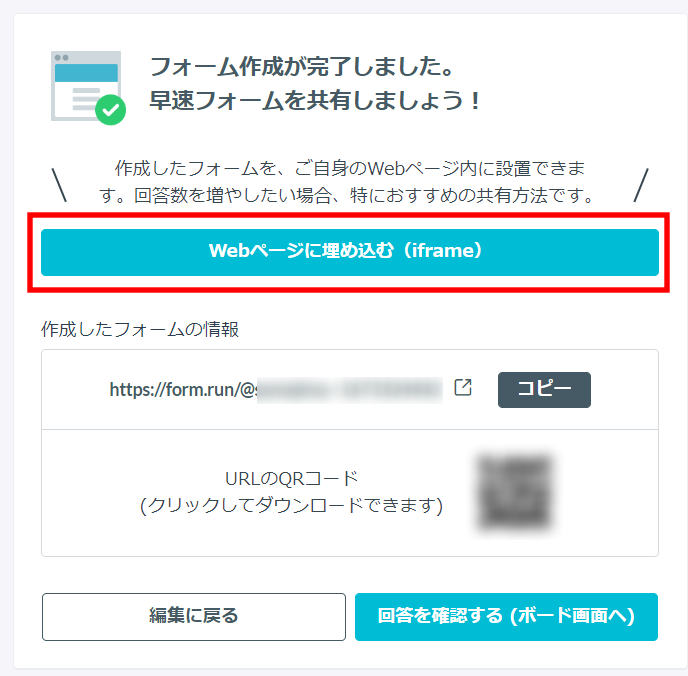
Ameba Owndに埋め込みたい場合は、中央にある【Webページに埋め込む(iframe)】をクリックします。
Ameba Owndにフォームを埋め込む
*注意:Ameba Owndで作成されたホームページにフォームを埋め込むとSafariの環境ではフォームが正常に表示されないことがございます。
フォームが表示されない際の対処法としまして、別途お問い合わせできるようにフォームURLを記載しておくことを推奨しております。
フォームをWebページ上で表示するためには、まず、formrunのiframe埋め込みの設定画面より、「フォームの埋め込み先URL」の箇所に公開されるページのURLを入力します。
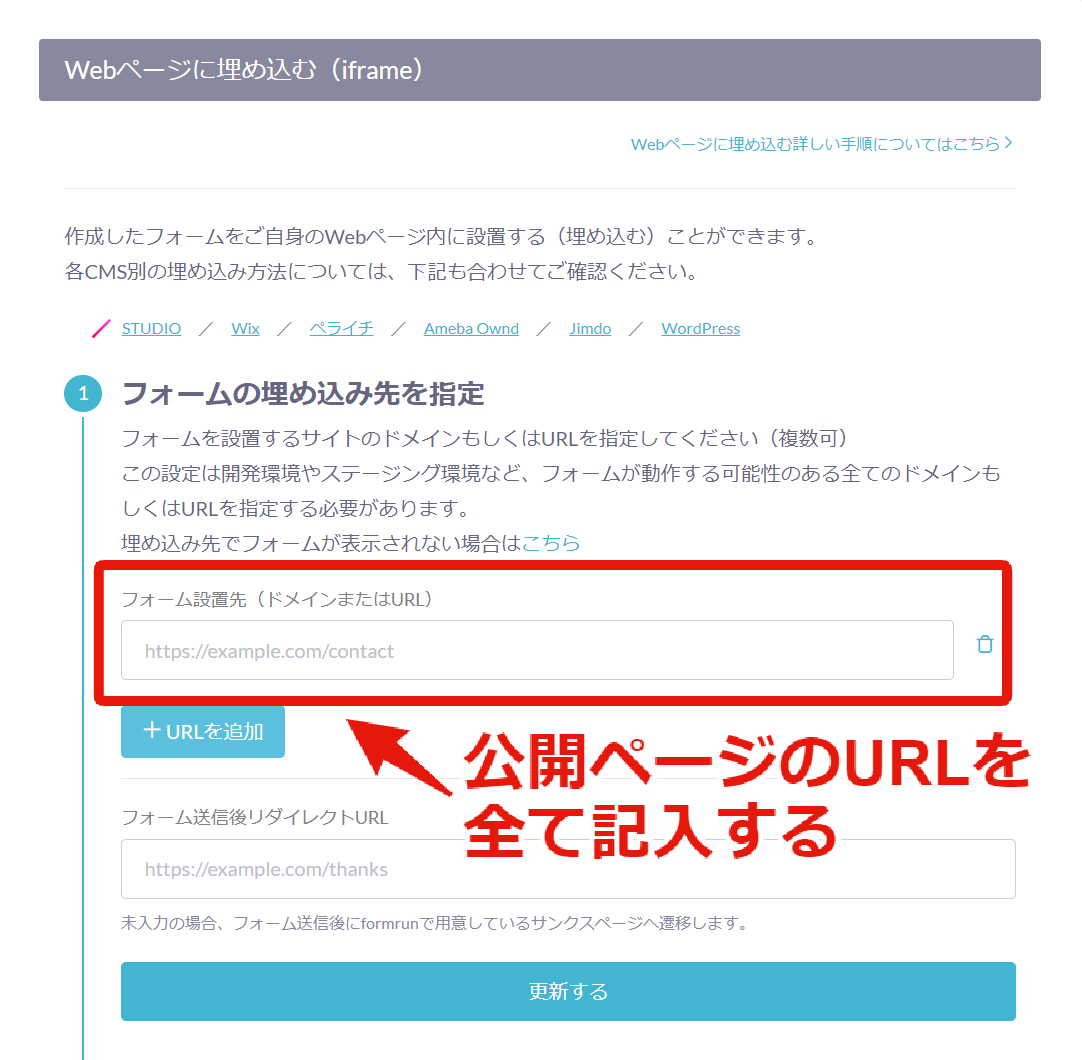
Ameba Owndでのフォーム埋め込み方法は以下の2つの方法があります。
①フォームのURLを埋め込む
②フォームのスクリプトを埋め込む
①フォームのURLを埋め込む方法:Ameba Ownd
(1)Ameba Owndのダッシュボード画面から「ページ編集」を選択します。
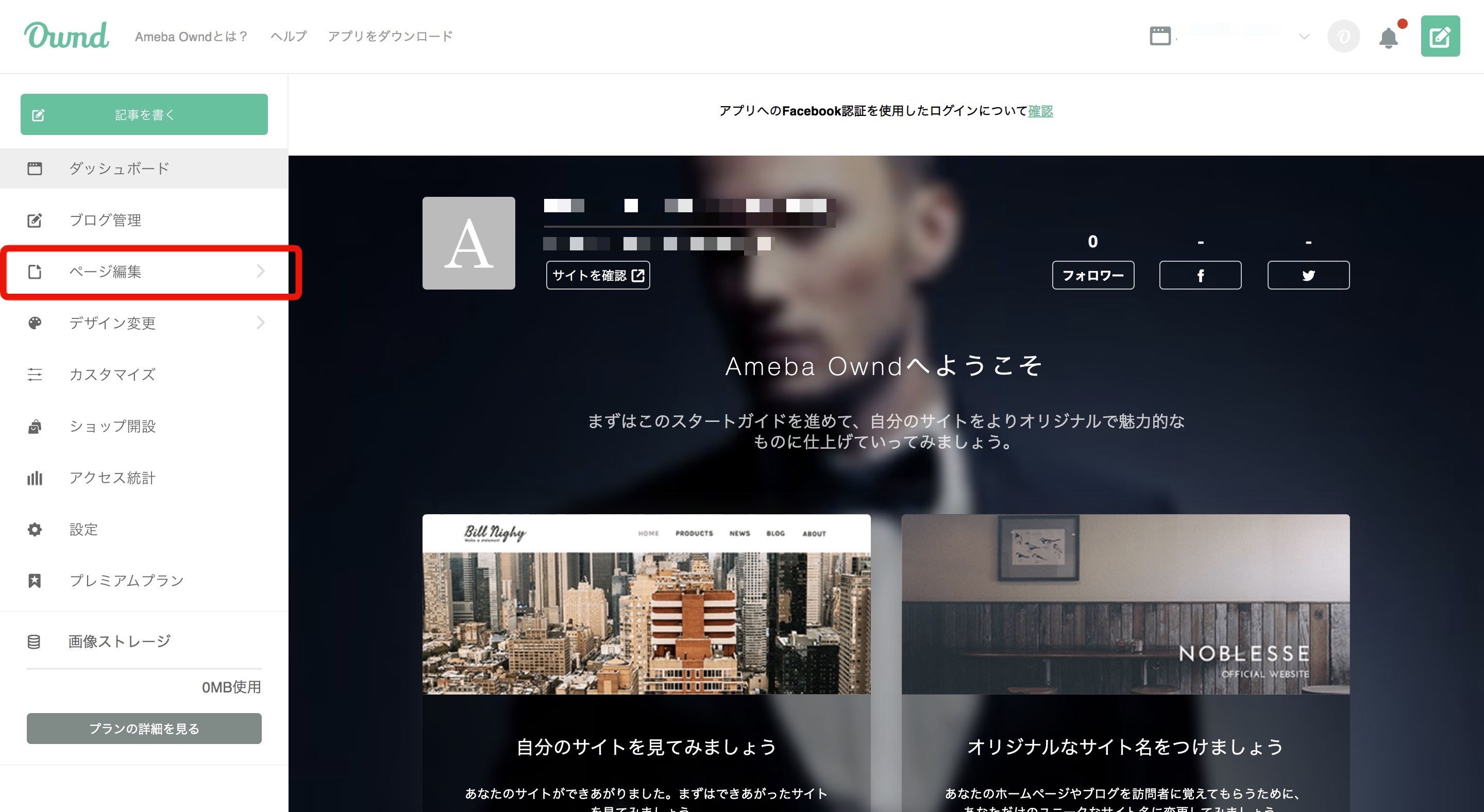
(2)「ページの追加」から「リンク」を選択します。
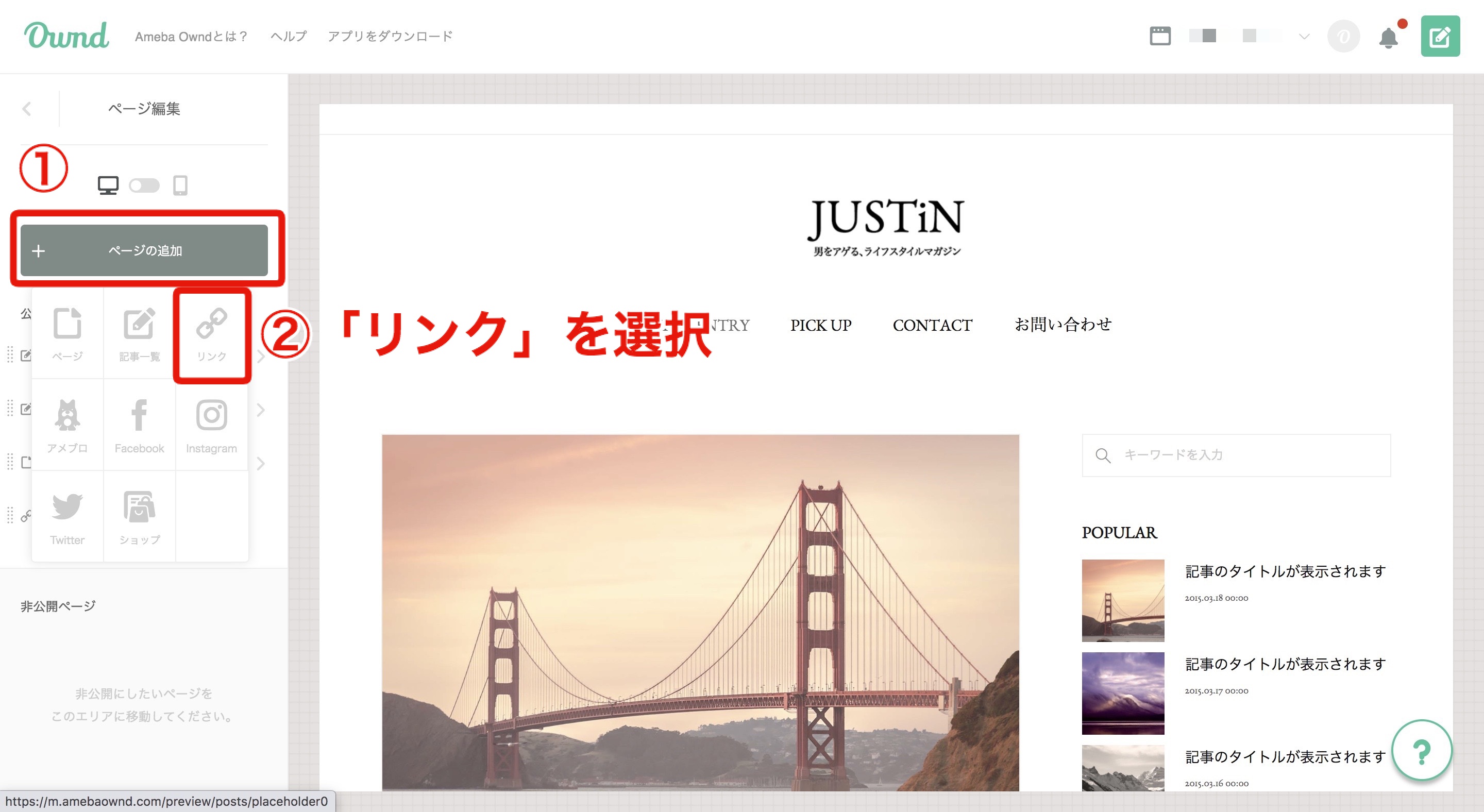
(3)「リンクを追加」でフォームのURLを記入します。formrunの設定画面「➁埋め込み方法の選択>フォームURLの記入」を選択し、コピーしたURLをご記入ください。
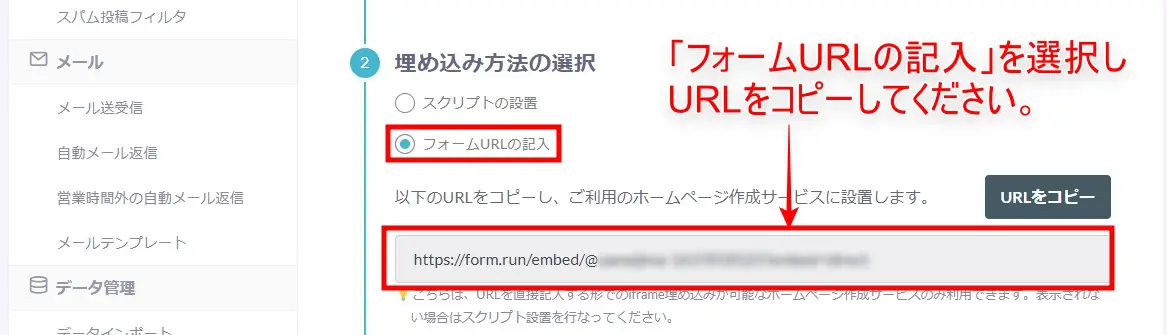
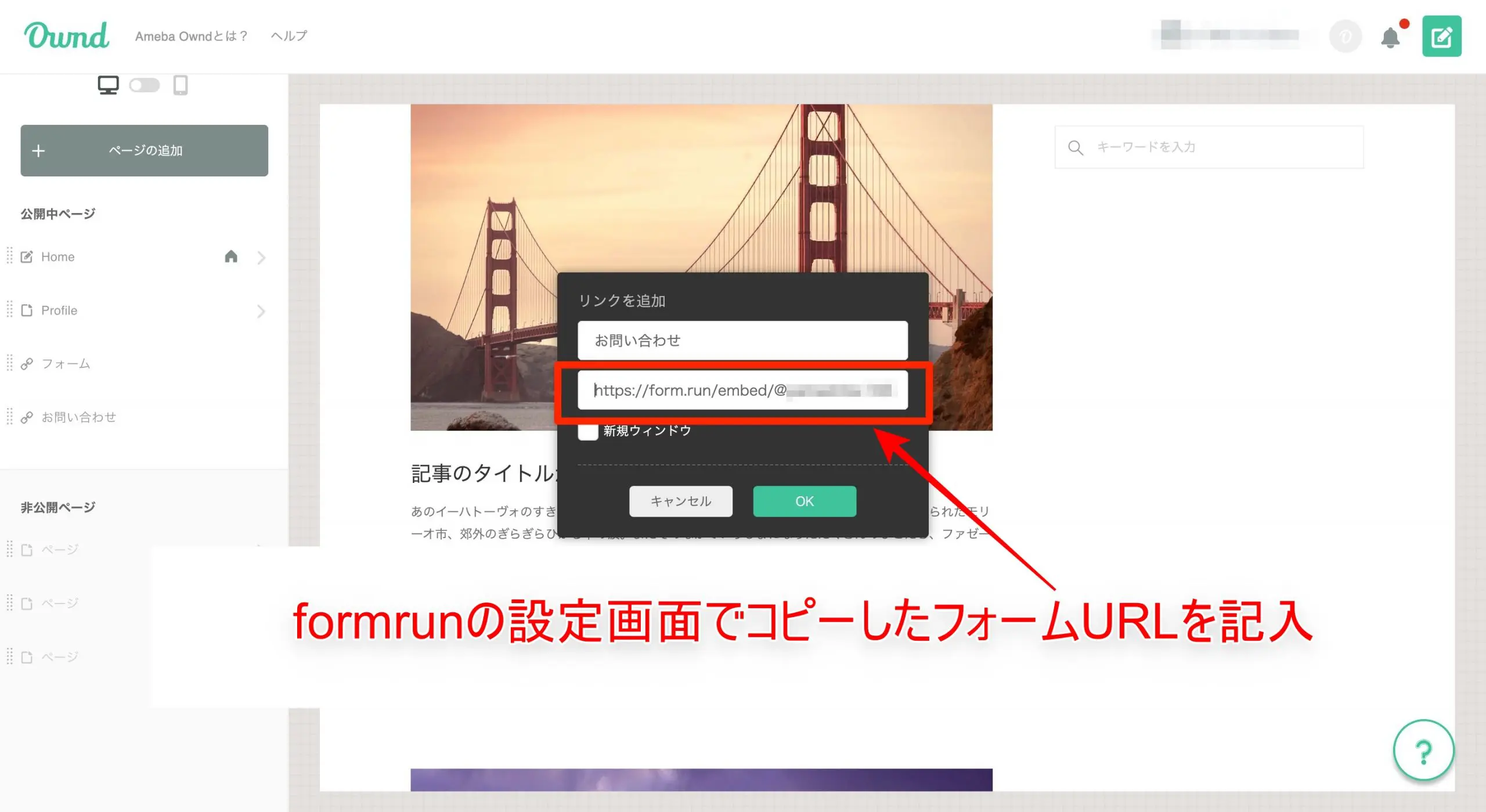
(4)「OK」ボタンをクリックすることで、formrunで作成したフォームを自身のホームページに埋め込み、公開画面に表示することができます。
こちらがホームページでのフォームの公開画面になります。
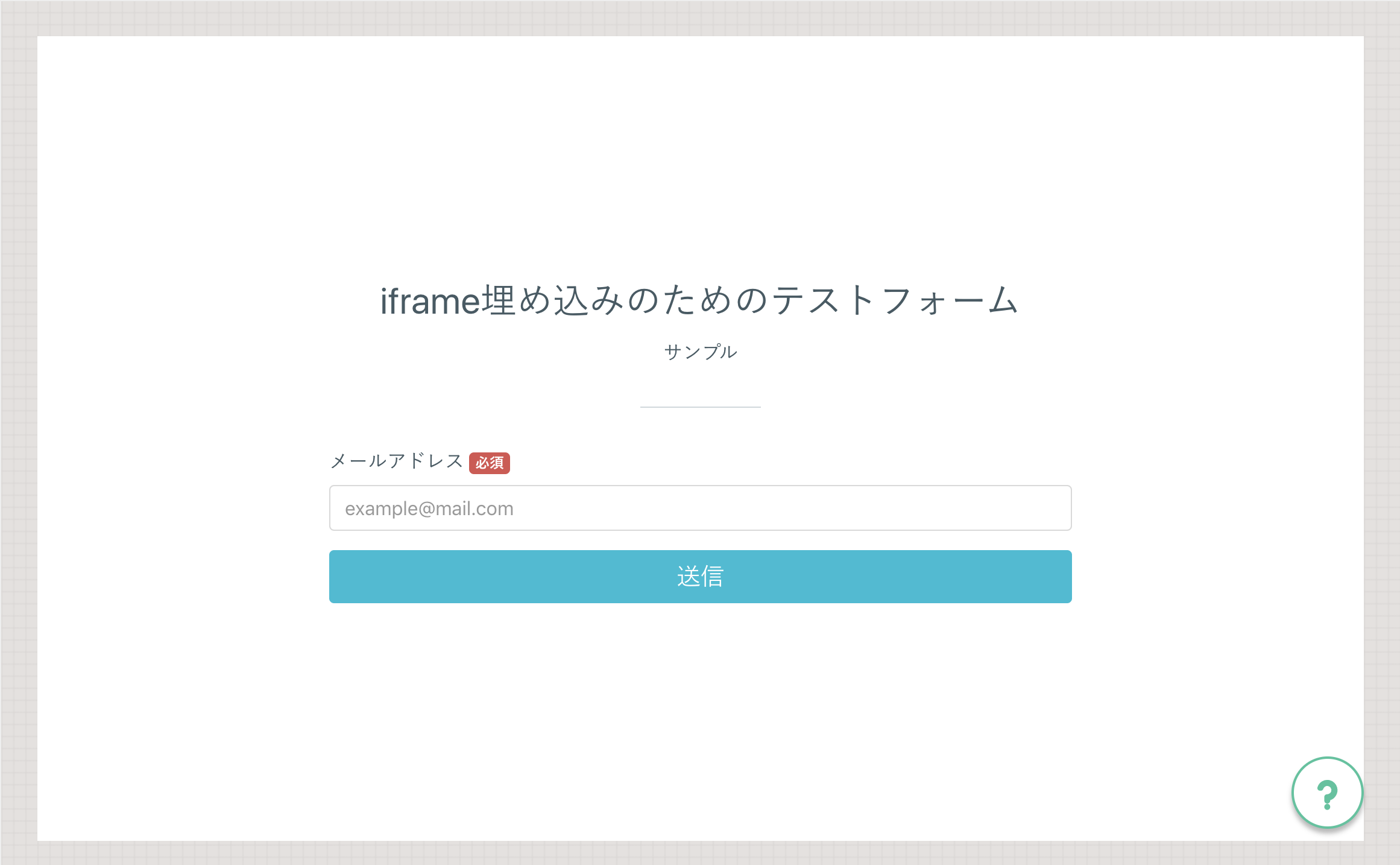
②フォームのスクリプトを埋め込む方法:Ameba Ownd
(1)Ameba Owndのダッシュボード画面から「ページ編集」を選択します。
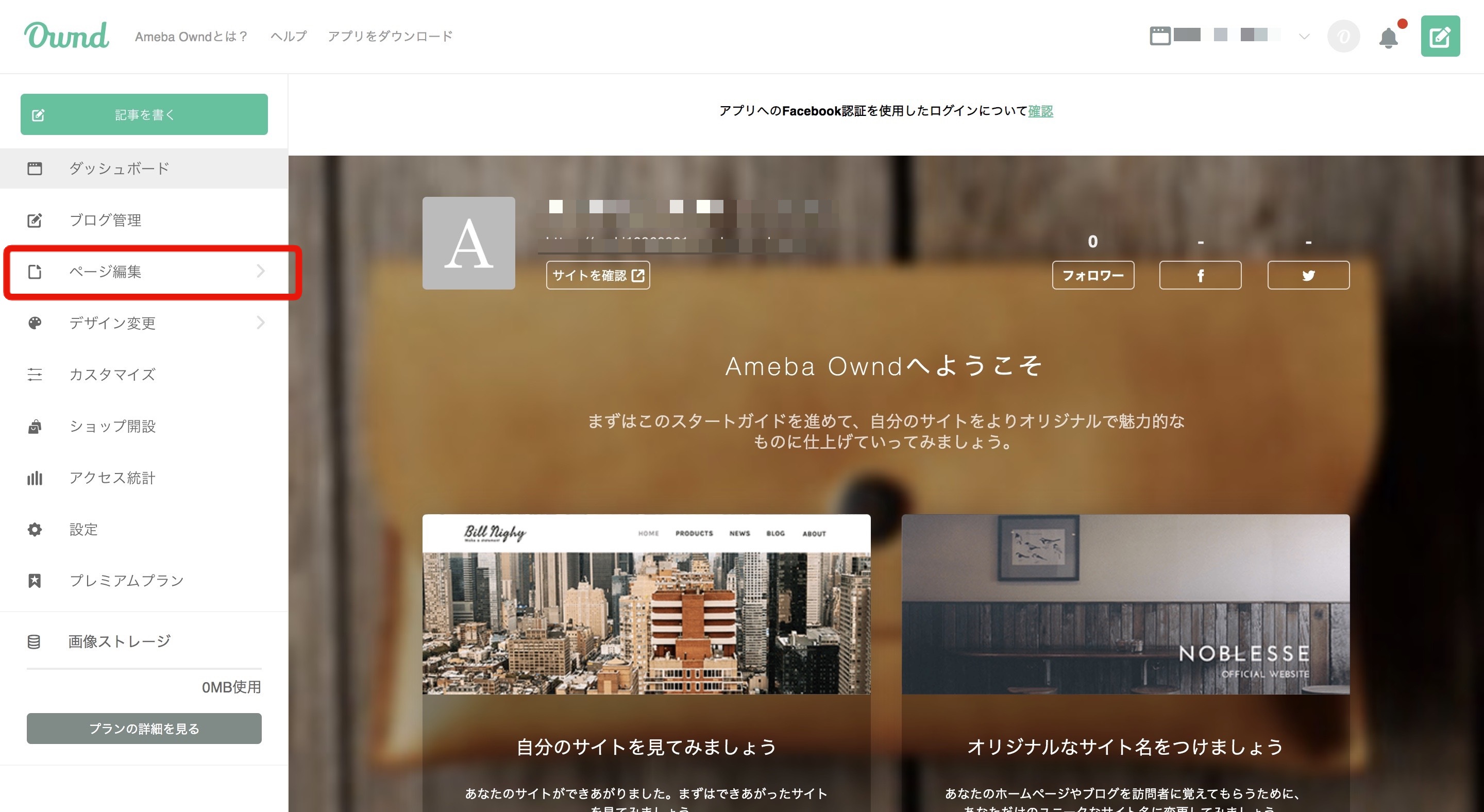
(2)「HTML」のブロックを選択し、「ブロックを追加」に「HTML」を追加します。
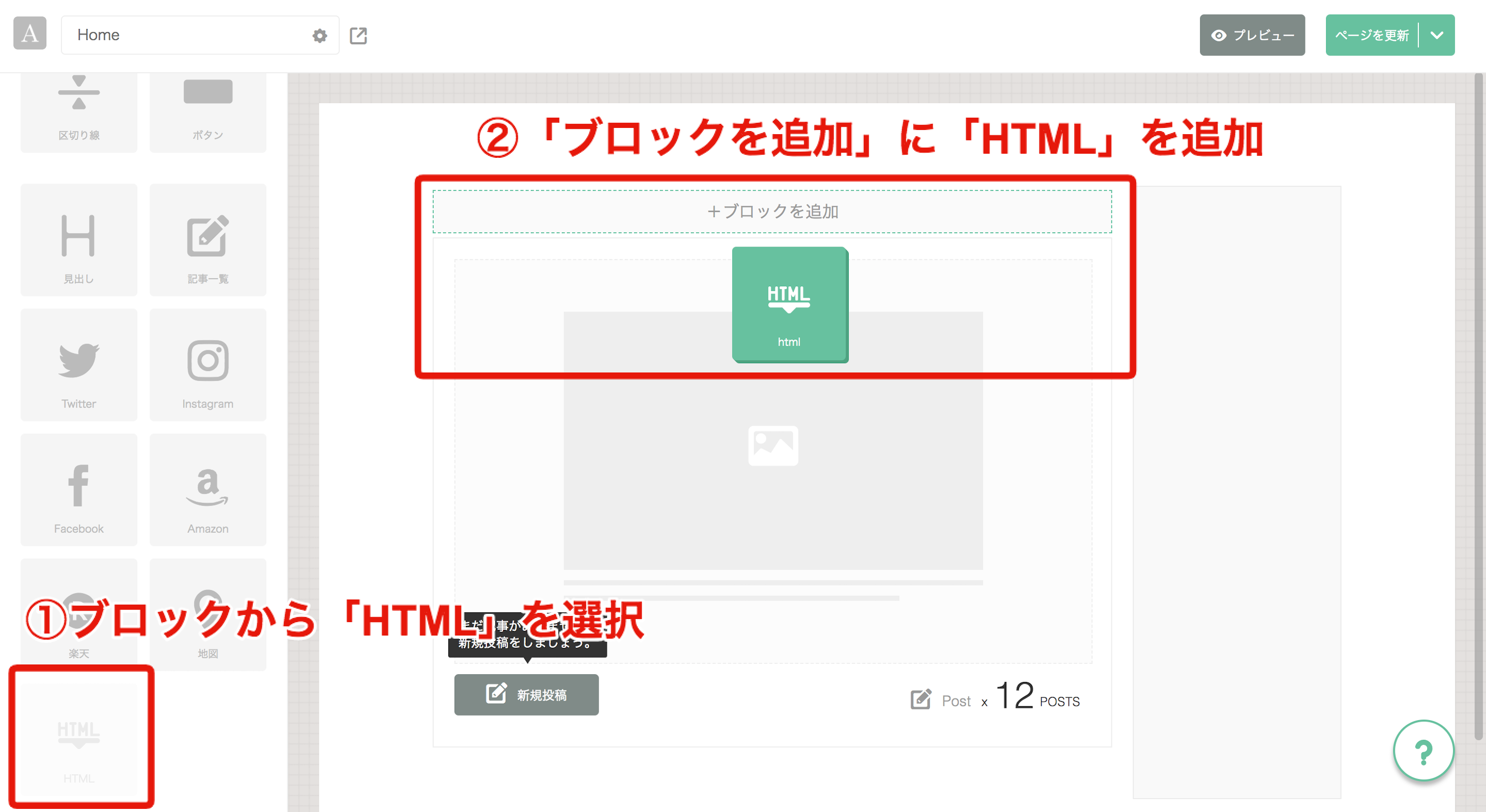
(3)「コード」にformrunで作成したフォームのスクリプトを貼り付けます。formrunの設定画面「➁埋め込み方法の選択>スクリプトの設置」を選択し、コピーしたスクリプトをご記入ください。
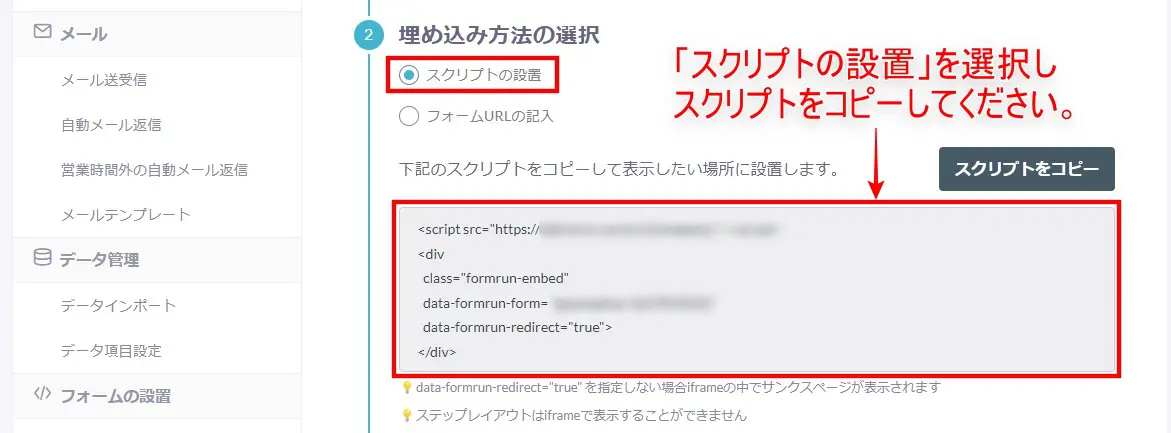
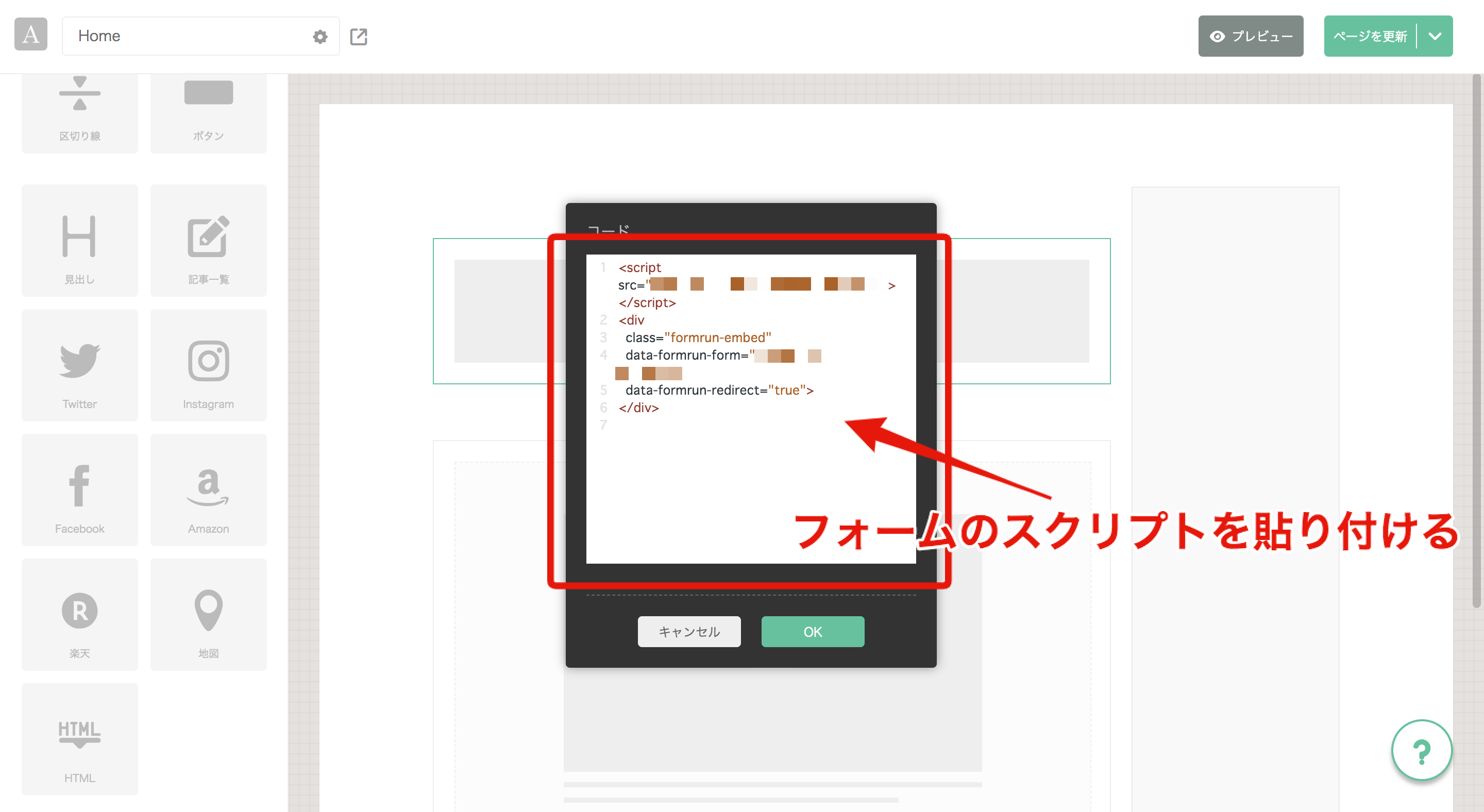
(4)Ameba Owndの埋め込み先のページにscriptタグを設定する際、iframe内に展開されるため、リダイレクトに失敗してしまうことがございます。そのため、scriptタグに設定されている「data-formrun-redirect=“true”」を削除する必要がございます。
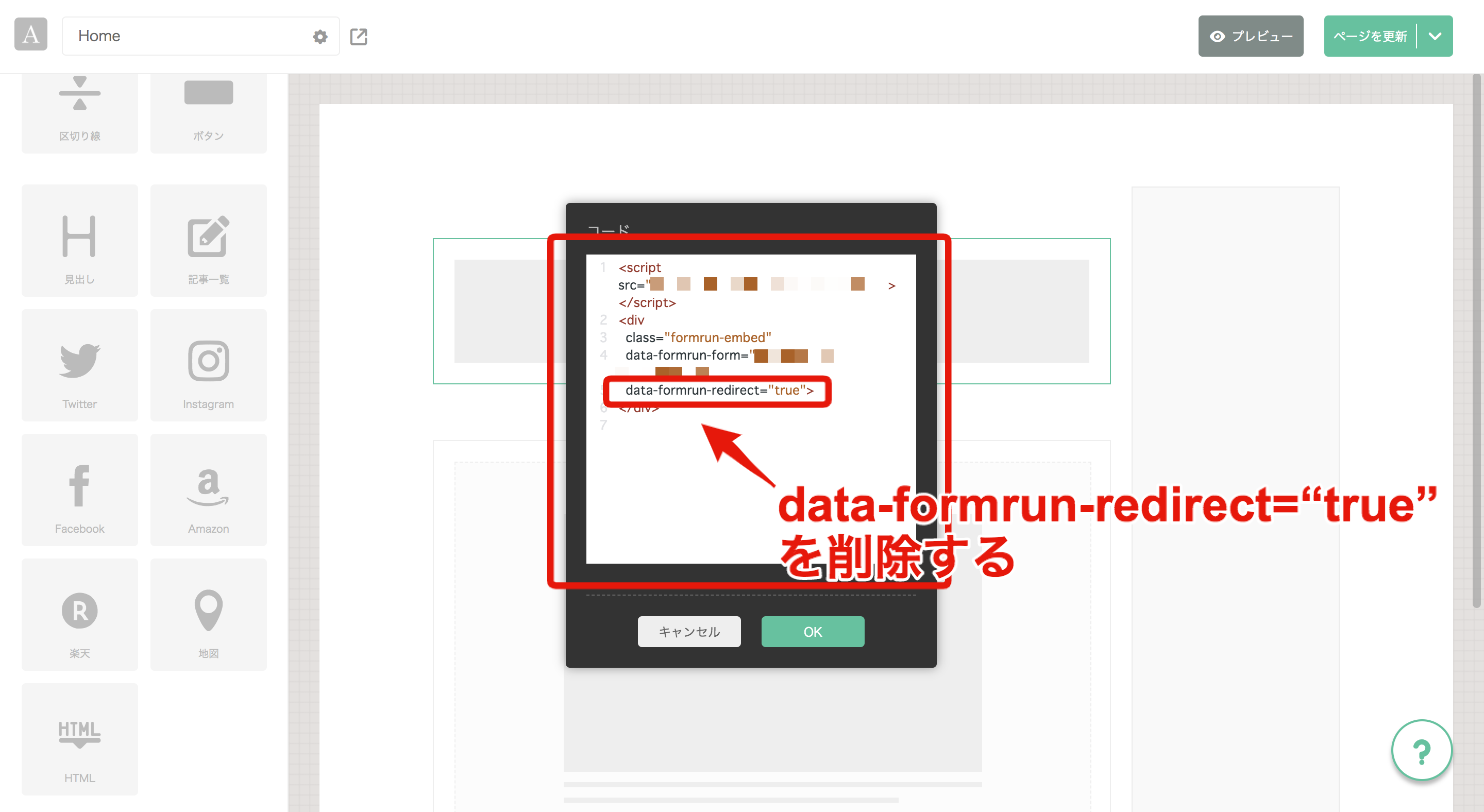
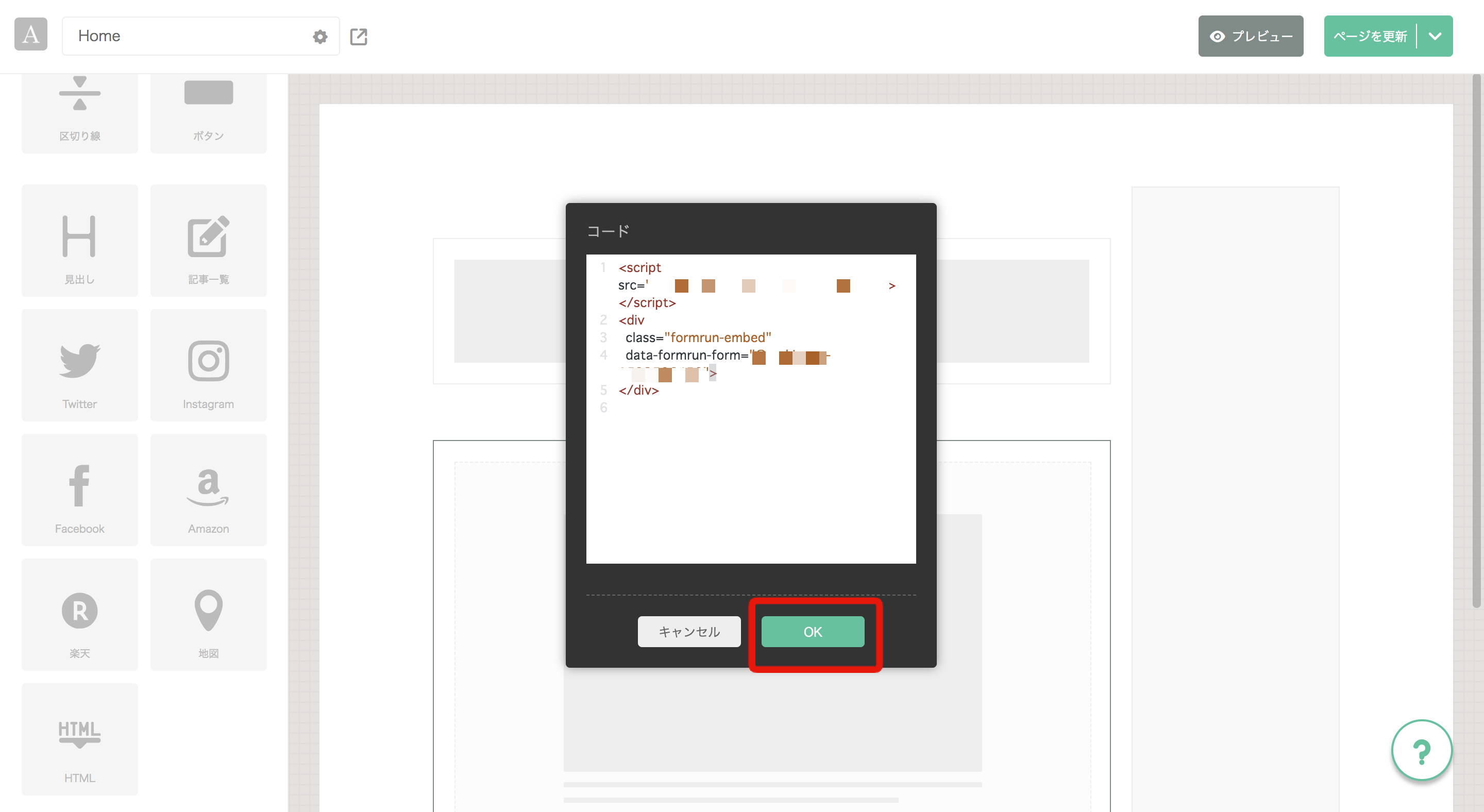
(5)「OK」ボタンをクリックすることで、formrunで作成したフォームを自身のホームページに埋め込み、公開画面に表示することができます。
こちらがホームページでのフォームの公開画面になります。
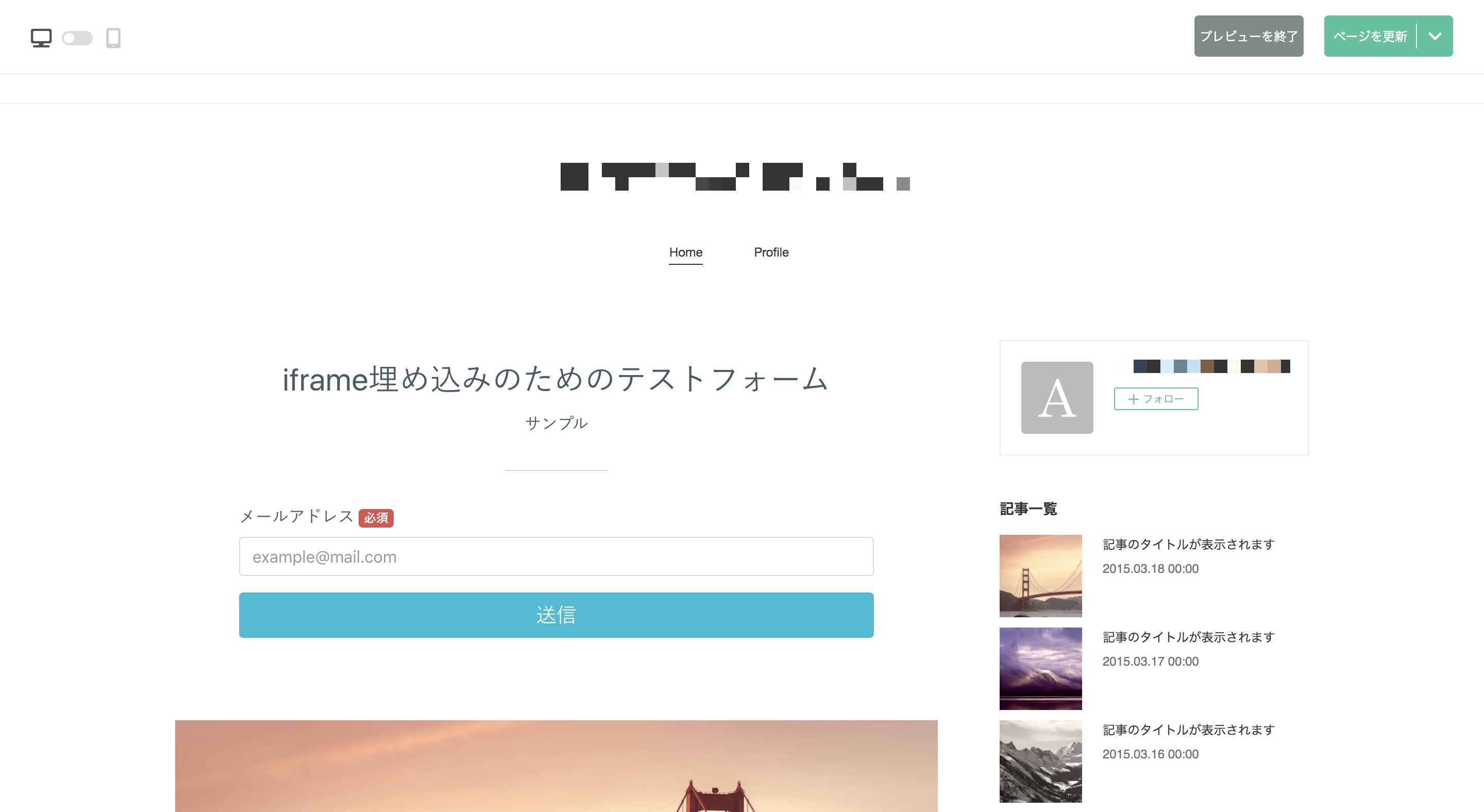
Ameba Owndのプレビューや公開画面に移行し、問い合わせフォームとして機能しているかテストしてみましょう。
他ツールとAmeba Owndを比較!どっちが良いの?
ホームページを簡単に作れるCMSですが、Ameba Ownd以外にも有名なツールは数多くあります。
こちらでは無料のホームページ作成ツールとして知られる「Wix」と「WordPress」を例に、機能やメリット・デメリットなどをご紹介します。
| Ameba Ownd | Wix | WordPress | |
| 料金 | 無料 ※有料プランは月額960円 | 無料 ※有料プランは月額500円~ | 無料※有料プランは月額500円~ |
| データ容量 ※無料プランの場合 | 1GB | 500MB | 3GB |
| ページ数 | 無料プランは10ページまで | 100ページ | 制限なし |
| 広告非表示 | 有料プランのみ可 | 有料プランのみ可 | 有料プランのみ可 |
| 独自ドメイン設定 | 無料プランでも可 | 有料プランのみ可 | 有料プランなら初年度無料 |
| Google アナリティクスの連携 | 無料プランでも可 | 有料プランのみ可 | 有料プランのみ可 |
Wix(ウィックス)
Wix(ウィックス)とは、イスラエルの企業が開発したホームページ作成ツールです。
使い勝手のよさや拡張機能の豊富さなどから世界中で利用されており、2019年には利用者数が1億6,000万人を突破しました。
Ameba Owndと同様、HTMLやCSSなどプログラミングの知識がない方でもホームページを作成しやすく、テンプレートも充実している点が特徴。
会員登録してテンプレートを選択したら、ドラッグ&ドロップの操作で調整などを行っていくだけでホームページを完成できます。
ただし、無料プランはWixの広告が目立つところに配置されていたり独自ドメインが設定できなかったりなど注意したいポイントもあります。
Wixは機能や容量に応じて複数のプランが用意されているので、予算に合えば有料プランを検討してみるのもよいでしょう。
WordPress(ワードプレス)
WordPress(ワードプレス)とは、世界中で利用されているオープンソースのソフトウェアです。
世界中で開発が進められており、ホームページに機能を追加できるプラグイン数は5万を超えています。
WordPressがAmeba Owndともっとも異なる点は、カスタマイズの柔軟さです。
個人のブログから大手企業のホームページ・オウンドメディアなど幅広い目的で導入されており、世界にあるホームページの約3割がWordPressにて構築されています。
ただしWordPressは導入前にサーバーやドメインを用意する必要があります。
WordPress自体は無料で利用できますが、サーバーやドメインは有料の場合がほとんどなので、ランニングコストを考える際はトータルでかかる費用を算出するようにしましょう。
まとめ:目的に合ったホームページ作成ツールを選ぼう!
Ameba Owndはデザイン性に優れたホームページ作成ツールですが、高度なSEO対策や細かなカスタマイズには不向きな面もあります。
「試しにホームページを作ってみたい!」「SNSの写真をホームページにアップできればいい」という方にはおすすめですが、「もっと自由に作りたい」「検索流入を増やしたい」という方であれば別のCMSのほうが効率的と言えるでしょう。
CMSには、ほかにもさまざまな種類があります。
下記ではCMSについて詳しく説明しているので、導入メリットや無料・有料のツールが知りたい方はぜひ参考にしてみてください。